REMEDIERE Remove WLL add-in-uri și template-uri din folderul Startup Word sau Oficiul
Când porniți Word încarcă automat șabloanele și programele de completare care se află în folderele de pornire. Aflate în conflict add-in-uri pot cauza probleme în Word. șterge temporar folderul de pornire, pentru a stabili dacă conținutul cauza problemelor.
Word încarcă conținutul folderului Startup pentru Office și Word. Pentru a elimina elemente din folderele de pornire, urmați acești pași:
Faceți dublu clic pe pictograma My Computer de pe desktop-ul Windows și localizați folderul de pornire pentru Office. Implicit Locul de amplasare:
C: Programul FilesMicrosoft OfficeOfficeStartup
Trageți toate elementele folderul Startup de pe desktop (sau pentru a crea un folder pe desktop și trageți, toate elementele).
Notă. Pentru a crea un folder nou pe desktop, faceți clic pe o zonă goală de pe desktop, faceți clic-dreapta, apoi faceți clic pe Nou. și apoi faceți clic pe Folder.
Găsiți folderul Startup Word și trageți-l la conținutul pe desktop (sau a crea un folder de pe desktop și trageți toate elementele). Locație folderul Startup Cuvântul implicit depinde de versiunea sistemului de operare.
În Microsoft Windows 98 și Windows Millennium Edition fără profiluri activat, acest dosar se află la următoarea cale:
În Windows 98 și Windows Millennium cu profiluri activat sau pe Windows NT 4.0 calea către acest dosar este după cum urmează:
C: Documente și Settingsimya_polzovatelyaApplication DataMicrosoftWordStartup
Porniți Microsoft Word.
Dacă nu se poate reproduce eroarea, dar din folderul Startup sau folderele șterse de mai multe elemente, încearcă să rezolve problema prin adăugarea fișierelor unul câte unul în Startup dosarul corespunzător. După adăugarea de fiecare fișier, încercați să reproduceți problema pentru a determina care fișier provoacă.
Ștergerea de completare COM
În meniul Instrumente, faceți clic pe Personalizare.
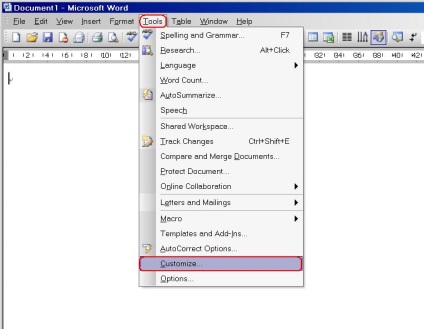
șablon Normal.dot sau un add-in la nivel mondial
Când închideți Word
Cuvântul recunoaște un macro al cărui nume începe cu „Auto“, ca un macro care se execută în mod automat atunci când situația la care se aplică. Apăsați și țineți apăsată tasta SHIFT în timp ce efectuează acțiunea care determină pe termen macro, pot fi împiedicate să fie difuzate macro-uri. De exemplu, pentru a preveni lansarea AutoOpen macro, apăsați și țineți apăsată tasta SHIFT atunci când deschideți un document sau șablon.
Dacă problema este rezolvată prin apăsarea și menținerea apăsată tasta SHIFT atunci când porniți sau rularea Word Word în acțiune, care poate provoca macro-uri auto rula, cauza problemei este auto macro. Pentru a rezolva această problemă, urmați acești pași:
Faceți clic pe butonul Start și selectați Run.
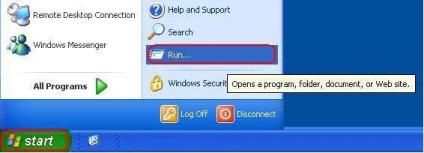
În caseta Deschidere, tastați Winword, și apoi faceți clic pe OK.
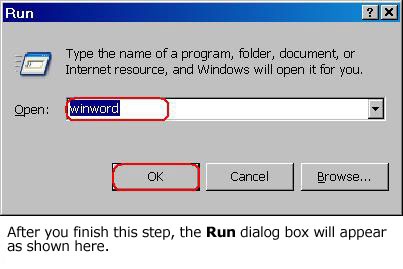
În meniul Instrumente, indicați spre Macro, și faceți clic pe Macrocomenzi.
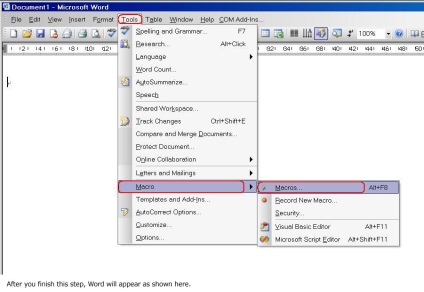
În caseta de dialog Macrocomenzi, o listă de macro-uri. În cazul în care lista are un macro al cărui nume începe cu „Auto“, o puteți șterge. Pentru a elimina o macrocomandă automată, faceți clic pe numele său și faceți clic pe Ștergere.
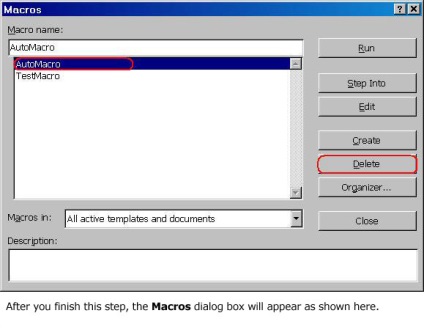
Notă. Auto macro este adăugată de un cuvânt add-in. Pentru a determina ce șablon conține auto alternativ selectați macrouri în domeniul tuturor acestor șabloane. După șablonul care conține macro auto, va fi dezvăluit, acest șablon poate fi șters. Eliminarea șablon adăugate suprastructuri Word, poate duce la completa sau partiala inoperabilitate a suprastructurii.
Pentru a închide caseta de dialog Macrocomenzi. faceți clic pe butonul Anulare sau butonul Închidere.
În meniul Fișier, faceți clic pe Exit. pentru a închide Microsoft Word.
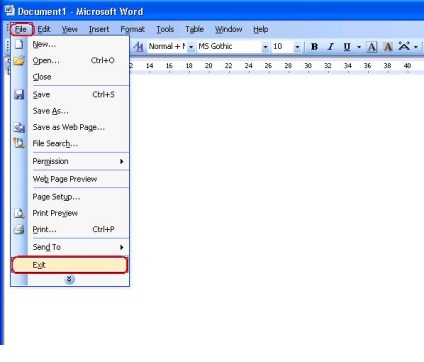
Dacă problema Word nu reapare după repornire, macro auto a fost.